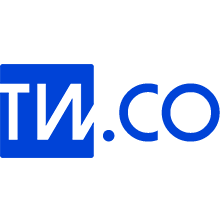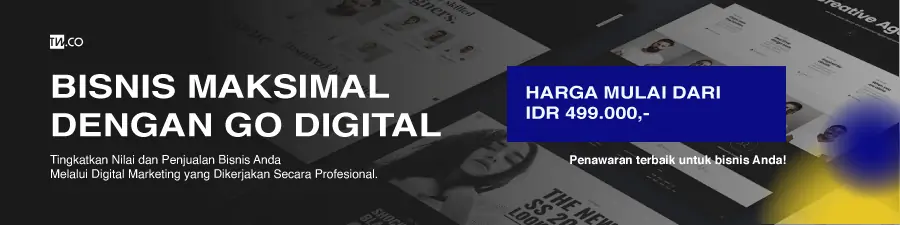Cara Mengelola Website WordPress – WordPress sebenarnya tidak sulit untuk digunakan, hanya perlu memahami fitur yang tersedia mulai dari membuat halaman, membuat menu, mengubah permalink dan menerbitkan artikel.
Jika Anda sudah memahami fitur-firur tersebut, mengelola website WordPress tidak sesulit yang anda bayangkan.
Dibawah ini adalah langkah yang anda bisa lakukan untuk memulai mengelola website WordPress:
1. Login ke Dashboard WordPress
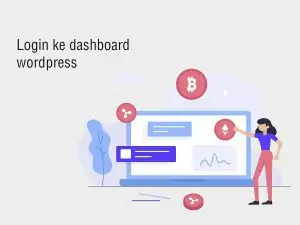
Setelah Anda melakukan instalasi WordPress, Anda harus login terlebih dahulu ke dashboard WordPress. Berikut langkah-langkahnya:
- Akses URL dari dashboard admin WordPress Anda, default nya berupa namadomainanda.com/wp-admin.
- Masukkan username dan password yang dibuat ketika Anda melakukan instalasi WordPress. Kemudian tekan tombol Login.
2. Ganti Tampilan
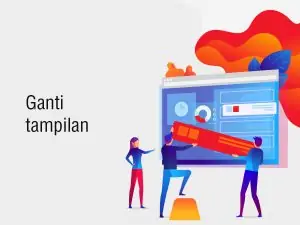
Setelah melakukan instalasi WordPress, biasanya tampilan dari website tidak sesuai dengan kebutuhan, bahkan kurang menarik. Karena itu Anda perlu mengganti dengan tampilan yang lebih baik.
Untuk menggantinya hanya perlu melakukan instalasi tema yang sudah tersedia secara gratis atau pun berbayar.
- Untuk menginstal tema baru, Anda harus login ke dashboard admin WordPress terlebih dahulu. Setelah Anda login, silakan pilih menu Tampilan > Tema.
- Akan muncul halaman yang menampilkan tema WordPress yang sudah Anda instal, untuk menginstal tema baru klik tombol Tambah Baru.
- Terdapat dua pilihan cara menginstal tema WordPress, pertama menginstal tema WordPress manual melalui tombol Unggah Tema. Kedua langsung di dashboard WordPress dengan memilih kategori tema atau mengetikkan kata kunci tema pada kolom pencarian seperti gambar di bawah ini.
- Klik tombol Install pada salah satu tema yang Anda ingin gunakan, atau klik tombol Pratinjau untuk melihat tampilannya.
- Setelah proses instalasi tema selesai, untuk menjadikan tema sebagai tampilan utama website Anda, tekan tombol aktifkan.
3. Instal Plugin

Langkah selanjutnya adalah menginstal plugin WordPress.
Salah satu keuntungan menggunakan WordPress adalah tersedianya plugin yang memiliki fungsi sesuai dengan kebutuhan Anda, baik gratis maupun berbayar. Anda dapat menambahkan berbagai fitur yang dibutuhkan tanpa harus menguasai program website.
Terdapat berbagai jenis plugin yang dapat Anda gunakan untuk menambahkan fitur pada website, seperti plugin toko online, plugin gallery, plugin page builder, plugin SEO, dan plugin lainnya.
Untuk menginstal plugin, pastikan Anda sudah login di dashboard WordPress terlebih dahulu.
- Silakan pilih menu Plugin > Tambah Plugin.
- Akan muncul tampilan halaman daftar plugin yang dapat Anda gunakan secara gratis. Anda hanya perlu memasukkan kata kunci dari plugin yang ingin diinstal atau memilih berdasarkan kategori Andalan, Populer, Disarankan, dan Kesukaan.
4. Tambahkan Halaman

- Untuk menambahkan halaman baru pada website WordPress Anda, pilih menu Laman kemudian pilih Tambah Baru.
- Tambahkan Judul halaman, misalnya halaman yang Anda buat adalah untuk menu kontak, berarti judul bisa dibuat Hubungi Kami.
- Anda dapat menambahkan konten pada halaman tersebut, misalnya hubungi kami di alamat email admin @ namawebsiteanda . com.
- Setelah selesai melakukan pengaturan, lalu pilih tombol Terbitkan. Jika Anda belum ingin menerbitkannya, tekan Simpan Draft.
5. Tambahkan Menu Navigasi
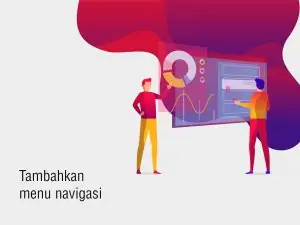
Sebuah website membutuhkan beberapa menu navigasi, seperti membuat menu kontak, kategori dan sebagainya, hal tersebut tergantung jenis website Anda. Menggunakan WordPress lebih mudah dalam membuat menu navigasi. Menu itu akan membantu pengunjung menemukan konten pada website Anda lebih mudah.
Ada beberapa pilihan yang bisa digunakan untuk menambahkan menu di WordPress, seperti dari halaman, kategori, dan tautan kustom.
Berikut adalah cara membuat menu Navigasi:
- Pastikan Anda sudah login di dashboard WordPress, kemudian pilih menu Tampilan > Menu
- Akan muncul halaman edit menu. Isi kolom Nama Menu dengan Nama yang anda inginkan, kemudian klik tombol Simpan Menu.
- Centang salah satu halaman yang sudah anda buat pada kolom Laman, kemudian klik tombol Tambahkan ke Menu, pilih lokasi menu, contohnya kami mencentang Main Menu, kemudian simpan perubahan dengan menekan tombol Simpan Menu.
6. Terbitkan Artikel
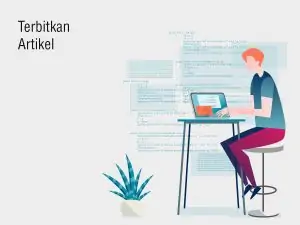
Website telah memiliki tampilan dan fitur sesuai dengan yang diinginkan, selanjutnya adalah menerbitkan konten atau artikel.
Sebelum itu, lakukan pengaturan pada permalink terlebih dahulu, dengan memilih menu pengaturan > Permalink. Pilih Nama Tulisan dan tekan tombol Simpan Perubahan.
- Kembali pada cara menerbitankan artikel, caranya pilih Pos > Tambah Baru.
- Masukkan judul dan artikel pada kolom yang tersedia.
- Untuk menambahkan tautan di dalam artikel, silakan block kalimat atau kata di dalam artikel, kemudian pilih logo rantai, kemudian masukkan alamat tautan yang Anda inginkan dan tekan enter untuk menyimpan perubahan.
- Anda juga dapat menambahkan gambar ke dalam konten yang dibuat dengan memilih menu Tambahkan Media dan pilih gambar yang diinginkan.
- Tentukan kategori dari artikel yang Anda buat, jika belum membuat kategori pilih +Tambah Kategori Baru pada bagian Kategori.
- Tambahkan tag untuk artikel Anda pada bagian menu Tag yang terdapat pada menu Kategori.
- Tambahkan gambar utama melalui menu Gambar Unggulan > Tetapkan Gambar Unggulan yang berada di pojok kanan bawah halaman.
- Terakhir klik Terbitkan untuk menerbitkan artikel
Itulah beberapa Cara Mengelola Website WordPress yang bisa anda lakukan untuk mendapatkan website sesuai kebutuhan anda. Namun jika anda masih merasa bingung untuk mengelola website baru, anda bisa menggunakan jasa dari tokoweb.co untuk membantu anda membuat dan mengelola website WordPress sesuai kebutuhan anda.